Notice HP COLORJET PRO M234SDW
Liens commerciaux

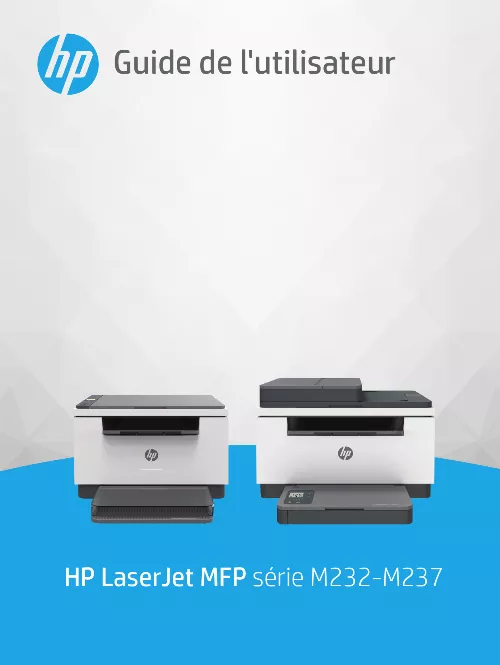
Le mode d'emploi HP COLORJET PRO M234SDW vous rend service
Vous vous demandez comment changer ou commuter de bac papier car un voyant lumineux orange clignote constamment sous le bouton ON/OFF. Malgré un reset suivi sur Youtube, vous ne parvenez pas à imprimer à partir du bac avant et de la réserve papier arrière, avec un message d'erreur indiquant un souci avec les cartouches. Votre imprimante HP COLORJET PRO M234SDW n'imprime pas et affiche un message indiquant un niveau d'encre bas. Pendant l'impression, le voyant d'état dans le panneau de commande s'est mis au rouge fixe et l'imprimante HP COLORJET PRO M234SDW vous dit de remplacer l'unité d'imagerie. La notice vous permet de trouver comment vous avez tout essayé pour relancer l'impression. Le papier et les cartouches sont OK. Après avoir remplacé une cartouche d'impression, toutes les feuilles que vous imprimez sortent blanches, vous voulez savoir pourquoi. Une page test imprimée directement depuis l'imprimante fonctionne, mais les impressions depuis le pc restent bloquées dans la file d'attente. Les analyses avec fixit n'ont pas détecté de problème. La notice vous donnera les informations nécessaires si vous venez de changer la cartouche mais un message d'erreur vous demande de la changer de nouveau alors qu'elle est toute neuve. Vous ne pouvez donc plus l'utiliser.
Extrait du mode d'emploi HP COLORJET PRO M234SDW
Les instructions détaillées pour l'utilisation figurent dans le Guide de l'utilisateur.
Certaines fonctionnalités sont disponibles uniquement sur des imprimantes ou modèles spécifiques. HP Smart ne prend pas en charge tous les formats de fichier. consultez la section Pour en savoir plus sur HP Smart. Pour installer et ouvrir l'application HP Smart Effectuez les étapes suivantes pour installer et ouvrir l'application HP Smart, connectez votre imprimante et commencez à utiliser l'application. Com pour télécharger et installer HP Smart sur votre périphérique. rEMARQUE : Périphériques iOS, Android, Windows 10, et macOS : Vous pouvez également télécharger l'application HP Smart depuis les boutiques d'applications respectives du périphérique. Windows 7 : Vous pouvez télécharger le logiciel de l'imprimante HP depuis 123. Windows 10 : À partir du bureau de l'ordinateur, cliquez sur Démarrer, puis sélectionnez HP Smart dans la liste des applications. Connectez votre imprimante en mode sans fil grâce à l'application HP Smart. Consultez la section Connexion de votre imprimante à un réseau Wi-Fi avec l'application HP Smart. Lorsque vous y êtes invité, créez un compte HP et enregistrez l'imprimante. Pour en savoir plus sur HP Smart Pour apprendre à connecter, imprimer et numériser avec l'application HP Smart, rendez-vous sur le site web de votre périphérique : iOS/Android : www. Connexion de votre imprimante à un réseau Wi-Fi avec l'application HP Smart Connexion de votre imprimante à un réseau Wi-Fi via la fonction WPS (Wi-Fi Protected Setup) Connexion de l'imprimante à un réseau Ethernet Connexion de votre imprimante à l'aide d'un câble USB Modifier les paramètres sans fil Changer de type de connexion Connexion de votre imprimante à un réseau Wi-Fi avec l'application HP Smart REMARQUE : Cette section s'applique aux imprimantes sans fil uniquement. Installez l'application HP Smart sur votre ordinateur ou votre périphérique mobile et utilisez l'application pour configurer ou connecter l'imprimante à votre réseau Wi-Fi. Pour des informations sur HP Smart y compris l'emplacement de téléchargement de l'application, consultez la section Utilisez l'application HP Smart pour l'impression, la numérisation et la gestion. Vérifiez que votre ordinateur ou votre périphérique mobile est relié à votre réseau Wi-Fi. Sur votre périphérique mobile, activez la fonction Bluetooth et les services de localisation. REMARQUE : HP Smart utilise la fonction Bluetooth uniquement pour la configuration de l'imprimante. [...] Si le voyant Voyant Cartouche clignote et que le voyant Voyant Avertissement est allumé ou si la barre d'état apparaît en orange, cela signifie qu'un problème est survenu avec la cartouche. Voyant Capot Ce voyant clignote pendant le mode Copie ID; Ouvrez le capot et retournez Pour obtenir une liste des codes d'affichage de l'imprimante, consultez Interpréter les codes d'affichage de l'imprimante. Bouton Copie Appuyez sur ce bouton pour démarrer un travail de copie. (Bouton Informations) pour imprimer un résumé des Si une erreur de l'imprimante se produit, Consultez et suivez les instructions sur la page imprimée pour résoudre l'erreur. (Bouton Informations) clignote lors de la configuration des paramètres Sans fil, appuyez sur ce bouton pour terminer l'autorisation. (Bouton Sans fil) pour activer ou désactiver la fonction sans Pour plus d'informations, consultez la section État sans fil de l'imprimante. Fonction sans fil avec la configuration WPS. Si le voyant Reprendre est allumé, cela signifie que votre imprimante requiert (Bouton Annuler) pour annuler une tâche. Si l'icône Sans fil est allumée, cela signifie qu'il existe une connexion sans fil stable. Si l'icône « Point d'exclamation » apparaît en regard de l'icône Sans fil, consultez État sans fil de l'imprimante. Selon le mode actuel, les caractères affichent les informations suivantes : Pour obtenir une liste des codes d'affichage de l'imprimante, consultez Interpréter les codes d'affichage de l'imprimante. L'apparence de l'écran du panneau de commande change selon le mode dans lequel se trouve l'imprimante. Les trois modes d'affichage les plus communs sont indiqués ci-dessous. L'application HP Smart peut vous aider à exécuter différentes tâches d'impression, y compris les actions suivantes : configurer et connecter votre imprimante. Imprimer et numériser des documents et des photos. partager des documents par e-mail et d'autres applications. Gérer les paramètres de l'imprimante, vérifier l'état de l'imprimante, imprimer des rapports et commander des consommables. L'application HP Smart est prise en charge sur les périphériques mobiles et les ordinateurs exécutant iOS, Android, Windows 10, et macOS 10. 13 et versions ultérieures. [...]..
Téléchargez votre notice ! Téléchargement gratuit et sans inscription de tous types de documents pour mieux utiliser votre imprimante laser HP COLORJET PRO M234SDW : mode d'emploi, notice d'utilisation, manuel d'instruction. Cette notice a été ajoutée le Dimanche 12 Décembre 2023. Si vous n'êtes pas certain de votre références, vous pouvez retrouvez toutes les autres notices pour la catégorie Imprimante laser Hp.


